Amazon Photosはまだまだ継続予定ですよ。
Amazonドライブに保存したことはありますか?これから初めてですか?
画像以外も保存できるし、Amazon会員なら無料なので気軽に利用できるんですよ!
条件・容量・価格・使い方など、このページでは以下の内容で「Amazonドライブとは?」について具体的にお伝えしますね。
プライム会員じゃなきゃダメ?容量・価格などアマゾンドライブの特徴
はじめに、特徴をまとめておきましょう。
以下の順番で利用条件・容量・価格について紹介していきますね!
プライム会員じゃなきゃダメ?
まず、利用条件についてハッキリさせましょう。
結論から言えば「Amazonの会員なら誰でもok」です。
つまりAmazonアカウントがあれば誰でもAmazonドライブは使えるんですよ!
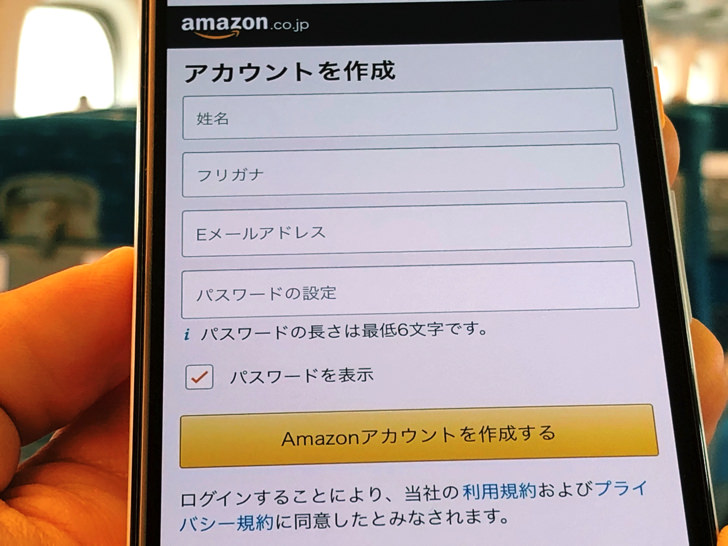
▲Amazonアカウント
Amazon会員には無料で5GBの保存容量が与えられる仕組みです。
有料のAmazonプライム会員である必要はまったくないですよ。
「Amazonアカウントがあればok」と覚えておいてください。
Amazonアカウントについては別ページで作り方・注意点を紹介しているので、詳しくはそちらを参考にしてみてくださいね。
無料もあるぞ!容量・価格について
お次は容量・価格についてです。
無料プランから有料プランまで、Amazonドライブには複数のプランが用意されています。
以下のプランから選べますよ。
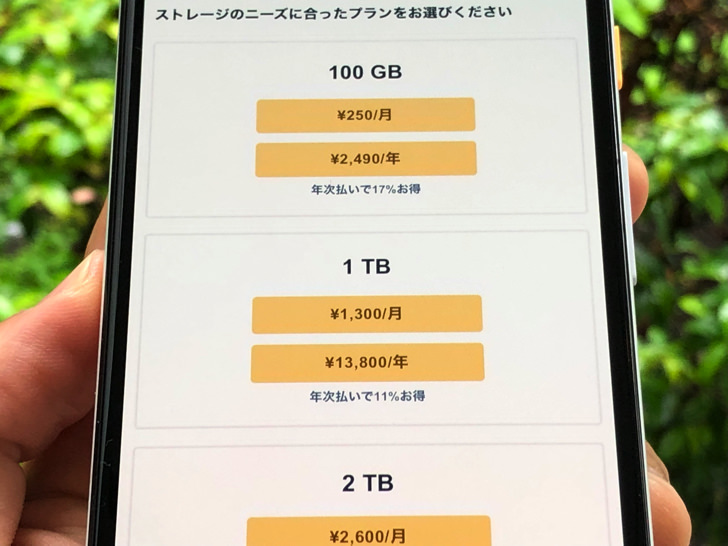
▲Amazon Drive価格表
無料の5GBで足りなくなったら、コーヒー1杯分くらいの値段で100GBにアップグレードできます。
1TB以降も容量が増すたびにお得な感じですね。
100GB・1TB・2TBは年払いするとだいぶ割安になりますよ!
(それぞれ2,490円・13,800円・27,600円)
アプリは必要?Amazon driveの基本的な使い方【スマホ・パソコン】
特徴がわかったところで、実際に使ってみましょう。
以下の順番でアップロード・ダウンロード・削除・共有のやり方を紹介しますね。
webブラウザからも操作可能ですよ。
アップロードの仕方
まずはファイルをアップロードしてみましょう。
代表して、もっともやることが多い「スマホから写真をアップ」の流れを紹介しますね。
スマホでAmazon driveアプリを開いたら以下のように進んでください。
- ・・・マークをタップ
- 「ファイルを追加する」をタップ
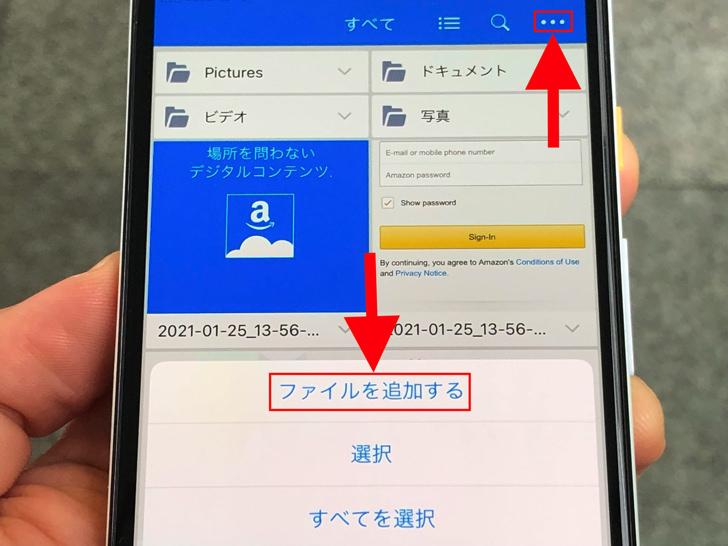
▲・・・マーク、ファイルを追加する
すると「どこに保存してあるデータをアップするか」の選択になります。
(その場でカメラ撮影してもok)
画像なら「写真とビデオ」、それ以外なら「ブラウズ」をタップしましょう。
スマホ内や連携オンラインストレージに保存してあるファイルの選択となりますよ。
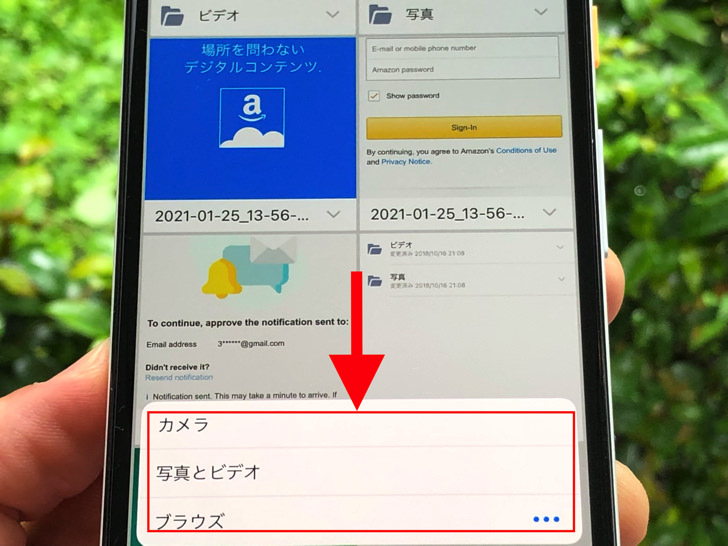
▲データ元の場所の選択
どのファイルをアップするのか選んだら次へ進んでください。
Amazonドライブ内の保存場所の選択になります。
保存したいアップロード先のフォルダを指定して「アップロード」をタップしましょう。
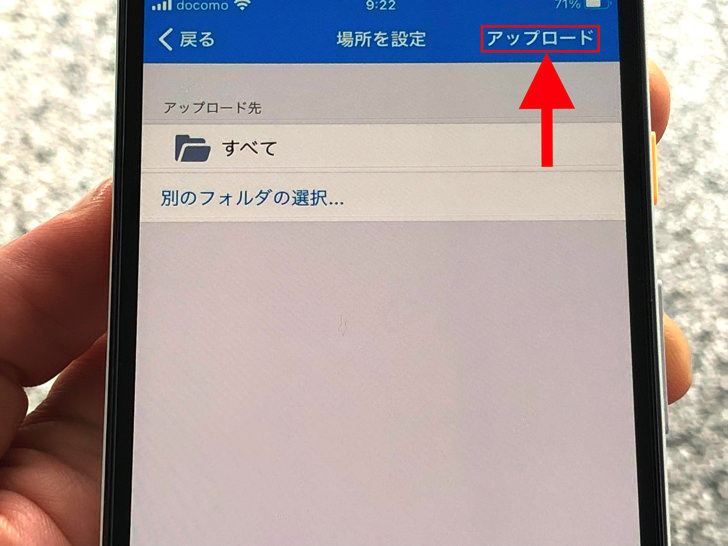
▲アップロード
はい。これでok。
すぐにアップロードが始まりますよ。
アップロード時間は電波の状況に大きく左右されるので、安定してネットにつながる環境でやるようにしましょうね。
ダウンロード・削除・共有のやり方
アップできたら、ダウンロード・削除・共有もしてみましょう。
まず、ダウンロードはかんたんです。
Amazonドライブを開いてダウンロードしたいファイルを表示させてください。
「・・・マーク」をタップすればダウンロードや削除が選べますよ。
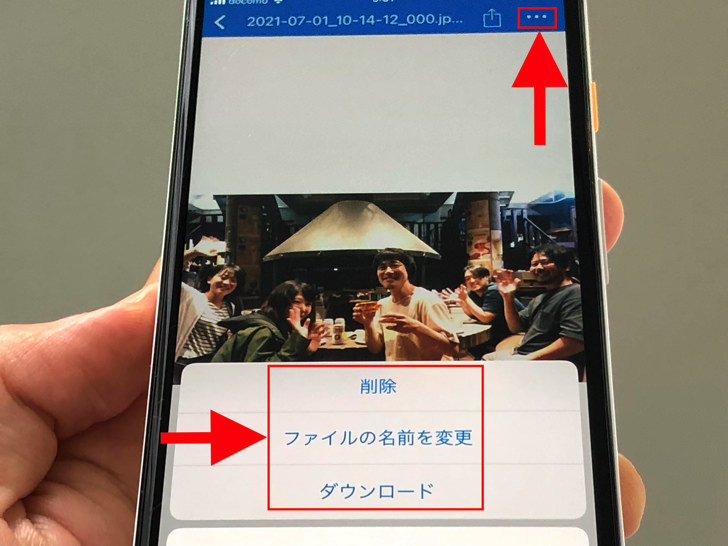
▲・・・マーク,削除・ダウンロード
もちろん誰かとファイルを共有も可能です。
共有したいファイルを選んだら↑マークをタップしてください。
共有・送信のメニューが出てきますよ。
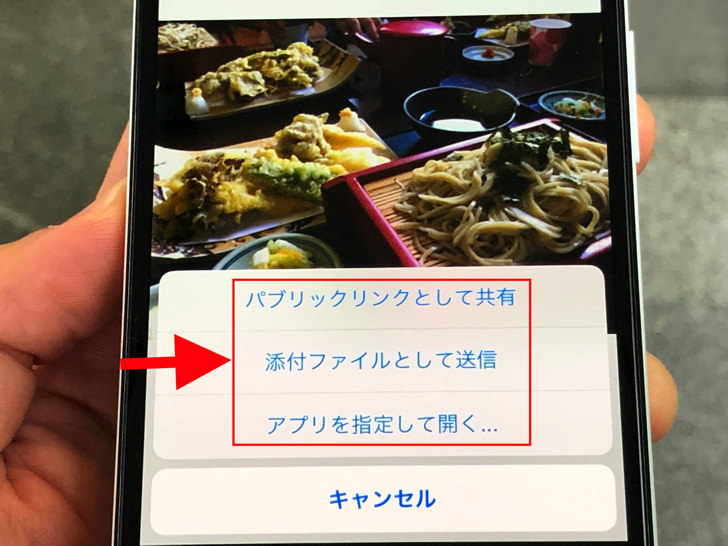
▲共有・送信
1つずつではなく、複数のファイルを一括処理も可能です。
その場合はホーム画面で「・・・マーク>選択」とタップしてファイルを選択し、メニューからダウンロード・共有・削除を選べばokですよ。
スマホはiPhoneでもAndroidでいいし、MacやWindowsでもデスクトップアプリを入れて操作できます。
(webブラウザからでも可能)
基本的な使い方はGoogleドライブやOneDriveと同じと思って大丈夫ですよ!
Amazonフォトとはストレージ容量は別?【Amazonクラウドドライブ】
特徴・使い方がわかったところで、Amazonフォトとの関係にも触れておきますね。
Amazonには、写真をバックアップできるサービス「Amazonフォト」があります。
AmazonドライブとAmazonフォトは以下の関係と思っておくとわかりやすいですよ。
(Amazon Driveの中にAmazon Photoのスペースがあると思ってもok!)
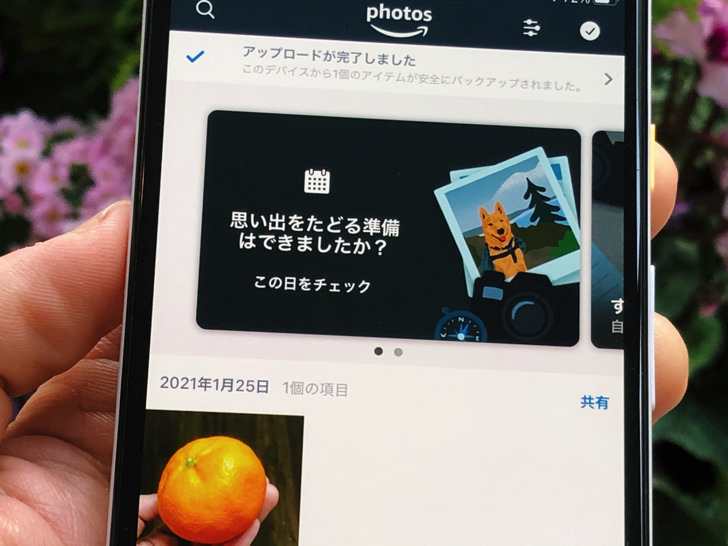
▲Amazonフォト
例えば無料の5GBがあるなら、Amazonフォト・Amazonドライブのファイル・画像(写真・動画)を全部ひっくるめて5GBが上限というわけです。
Amazon Cloud Driveという保存スペースの一部をAmazon Photoも使うというイメージですね。
ただしプライム会員なら写真の保存は無制限です。
無制限でフル解像度のフォトストレージを利用できるので、プライム会員は圧倒的に有利になっていますよ!
まとめ
さいごに、今回の「Amazonドライブとは?」のポイントをまとめて並べておきますね。
- Amazonアカウントがあれば使える
- 無料の5GBから月額2,600円で2TBまであり
- プライム会員なら写真の保存は無制限!
スマホをよく使うなら、大切な画像を残す対策はしっかりできていますか?
いつか必ず容量いっぱいになるか機種変するので、大切な思い出の写真・動画は外付けHDDに保存するのがおすすめです。
子どもや恋人とのちょっと見られたくない画像なども絶対に漏らさずに保存できますので。
(ネットにアップすれば流出のリスクが必ずあります)
ロジテックのスマホ用HDDならpc不要でスマホからケーブルを差して直接保存できるので僕はすごく気に入っています。
1万円くらいで1TB(=128GBのスマホ8台分)の大容量が手に入りますよ。

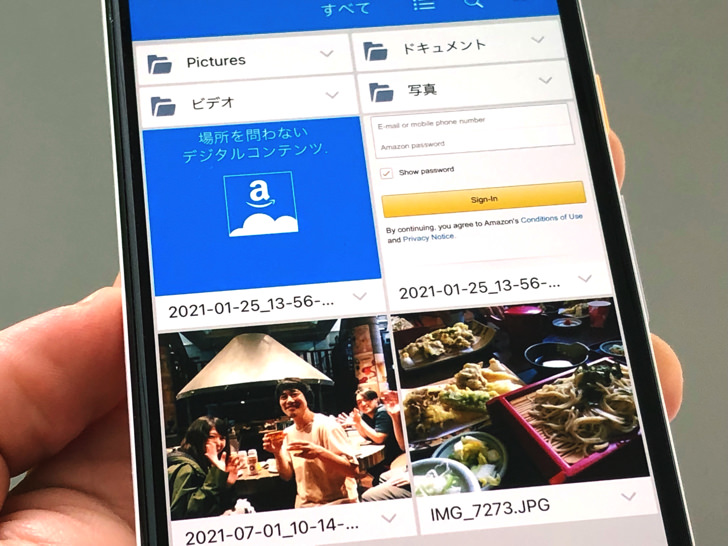
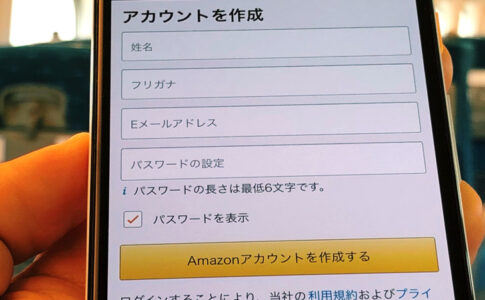

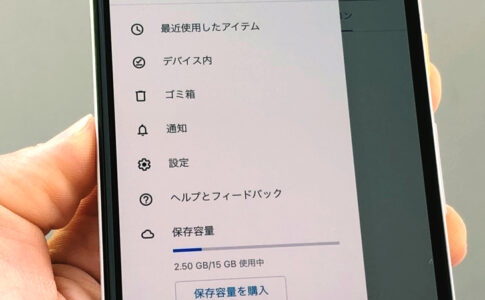





※年払いもあり